




Прежде чем начать > Синхронизируйте свои часы и смартфон > Персонализируйте циферблат часов > Изучите свои часы > Установите приложение Wellness > Войдите в приложение TAG Heuer Connected > Изучите приложение TAG Heuer Connected
replyinfoДобро пожаловать в ваше приложение-спутник! Установив на свой смартфон приложение TAG Heuer Connected, вы сможете ознакомиться с нашими самыми новыми циферблатами, воспользоваться персонализированными рекомендациями, смотреть свою спортивную статистику и историю, создавать свои собственные программы тренировок и получить доступ к эксклюзивному контенту от наших посланников и партнеров.
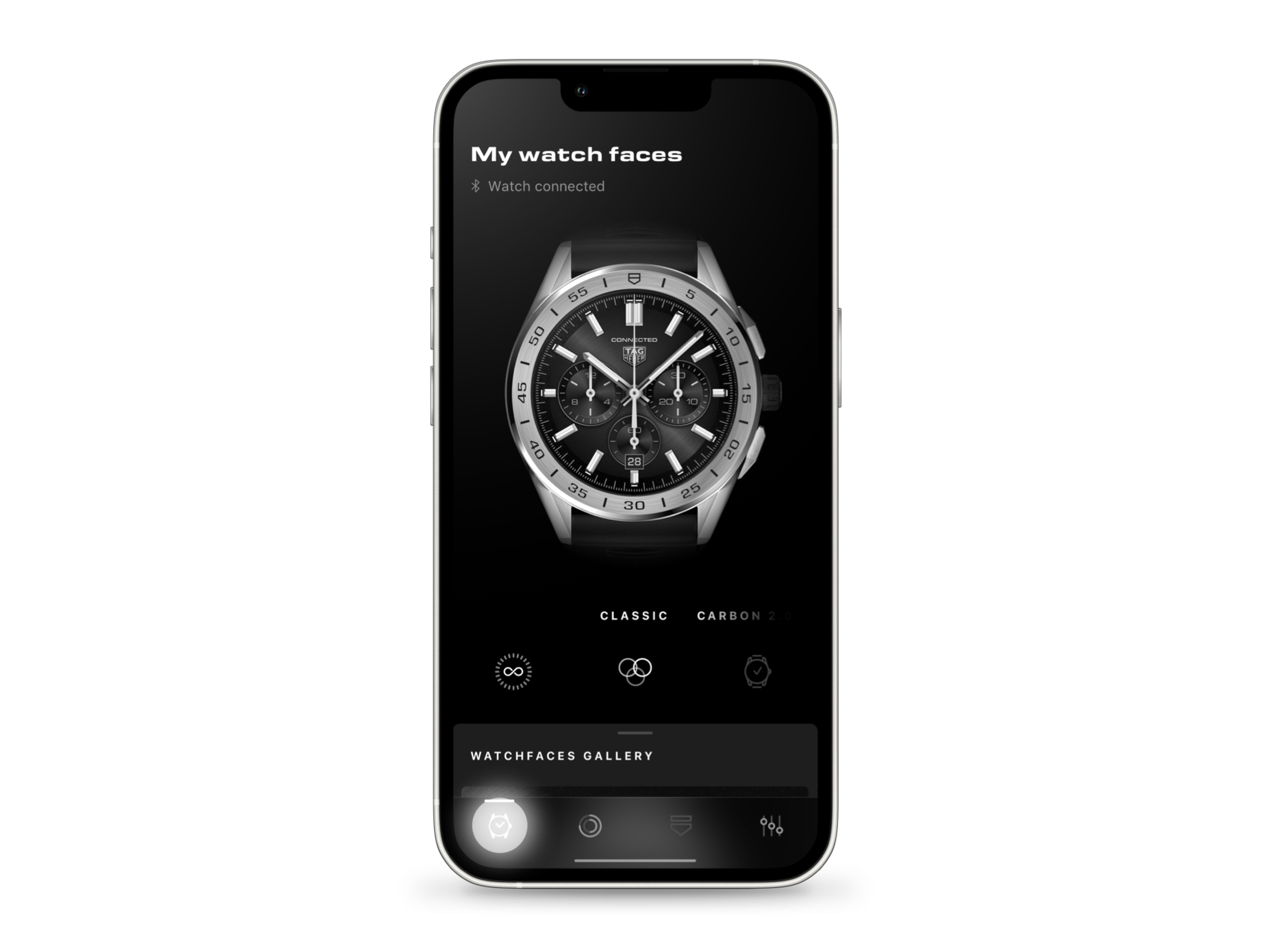
Когда открывается приложение TAG Heuer Connected, вы попадаете в свою коллекцию циферблатов.
Отсюда вы можете просматривать новые дизайны, персонализировать и менять циферблаты, загружать эксклюзивные циферблаты от наших посланников и партнеров.
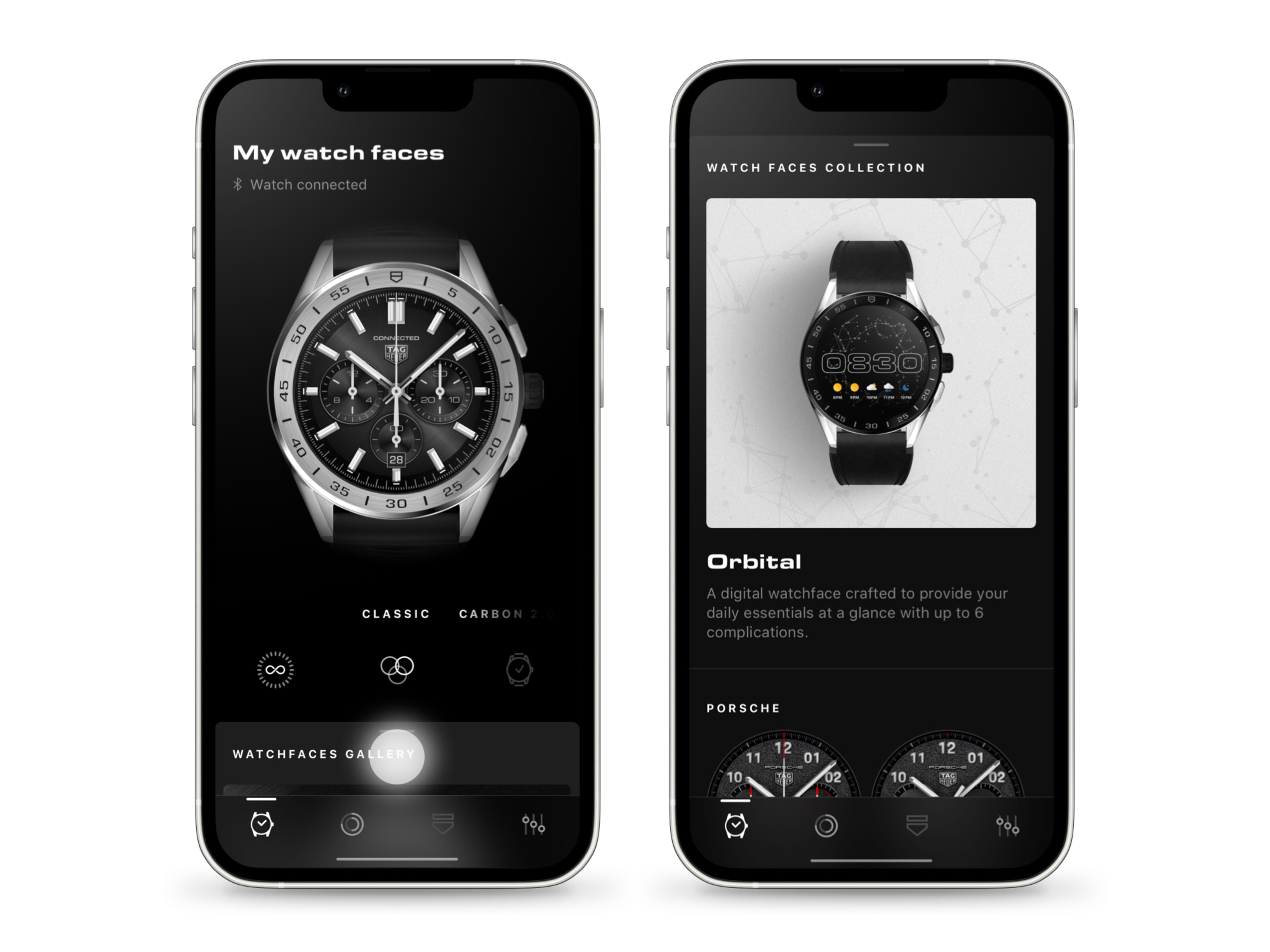
Чтобы открыть галерею, проведите по экрану вверх из меню коллекции циферблатов (Watch faces collection) в нижней части экрана.
Когда будет выпущен или обновлен дизайн, в верхней части галереи появится извещение.
Продолжайте листать вверх, чтобы посмотреть циферблаты.
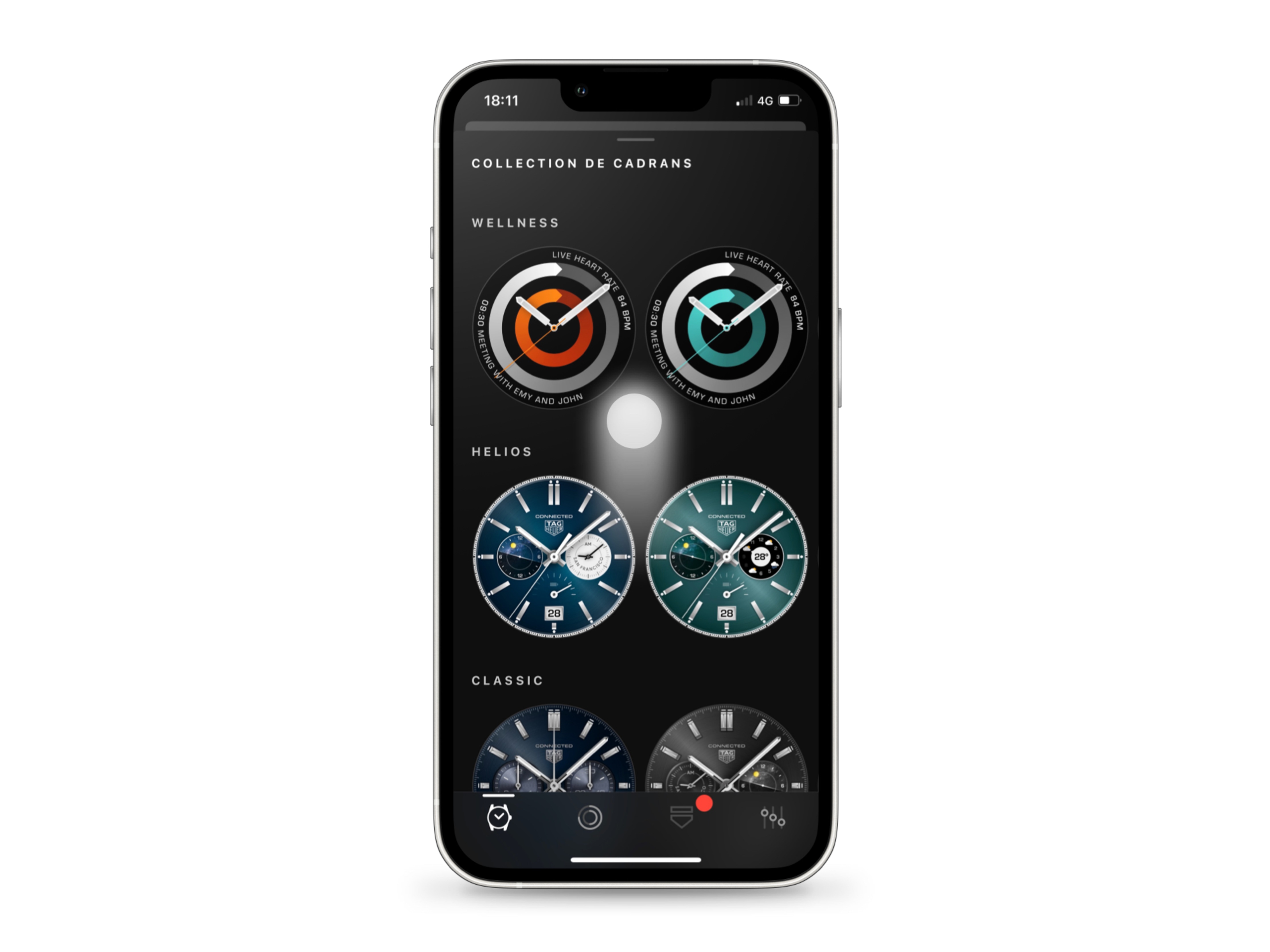
Из раздела с коллекцией часов листайте вверх, чтобы посмотреть дизайны, и вбок, чтобы посмотреть рекомендуемые.
Любые циферблаты могут быть персонализированы. Нажмите на предварительный просмотр, чтобы персонализировать циферблат или активировать его на своих часах.

В нижней половине экрана листайте вверх, чтобы посмотреть компоненты циферблата, и влево, чтобы посмотреть варианты цвета или сложных функций. Чтобы выбрать один из них, нажмите коротким нажатием.
Изменения отображаются на циферблате вверху экрана.
Продолжительным нажатием нажмите на символ бесконечности для предварительного просмотра экранной заставки (энергосберегающий режим) и нажмите на значок часов справа, чтобы активировать циферблат на своих часах TAG Heuer Connected.
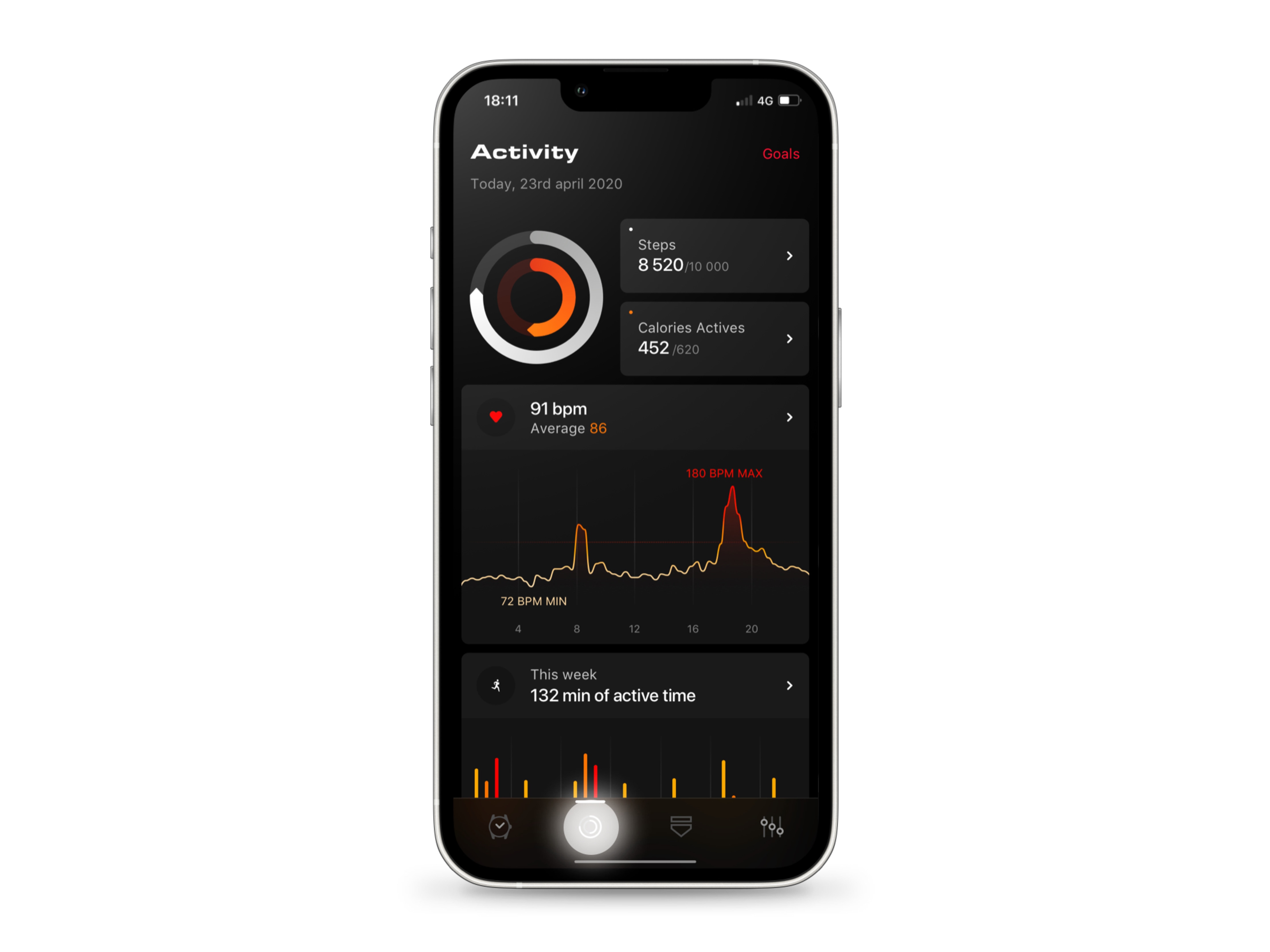
Нажмите на круглый значок внизу экрана, чтобы открыть страницу Wellness.
Здесь вы можете намечать цели и отслеживать свои результаты, просматривать подробную информацию о замерах пульса, количества шагов и расхода калорий, просматривать свою историю по неделям, месяцам и годам.
Чтобы посмотреть количество шагов, сожженных калорий, пульс и активное время, листайте страницу вверх.

Шаги и калории отображаются в верхней части страницы Wellness.
Колечки указывают, насколько вы близки к выполнению своих целей на день.
Для более подробной информации нажмите "Шаги" (Steps) или "Активность и калории" (Active calories).
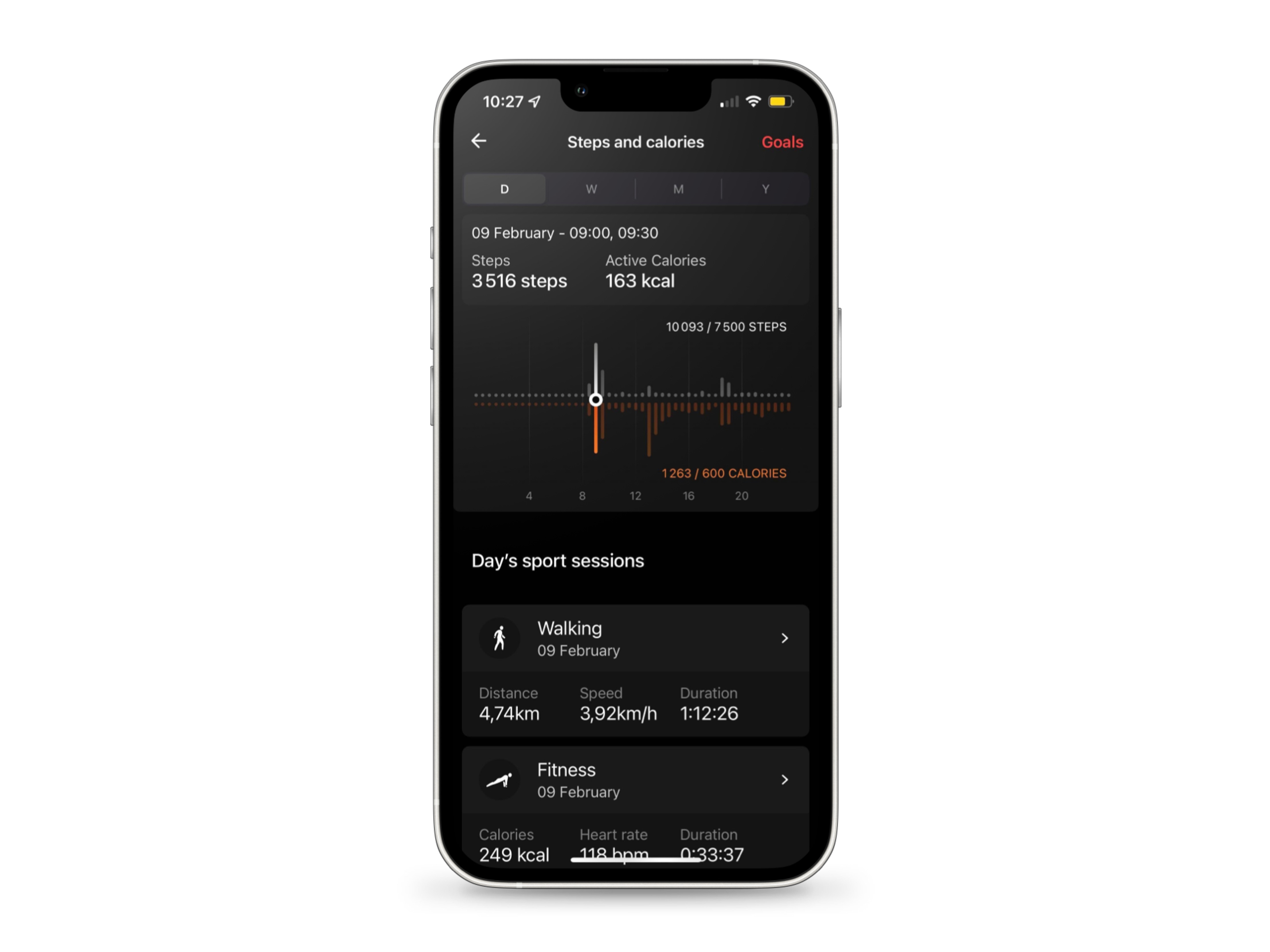
В разделе "Шаги и калории" на шкале времени указывается количество ваших шагов и сжигаемых калорий за день. Один сегмент шкалы равен 30 минутам.
Нажмите на шкалу продолжительным нажатием, чтобы посмотреть подробную информацию об отрезке времени. Не отпуская палец, проведите по экрану или нажмите на график в другом месте, чтобы посмотреть другой отрезок времени.
Проведя вправо, вы откроете предыдущий день, влево – вернетесь назад.
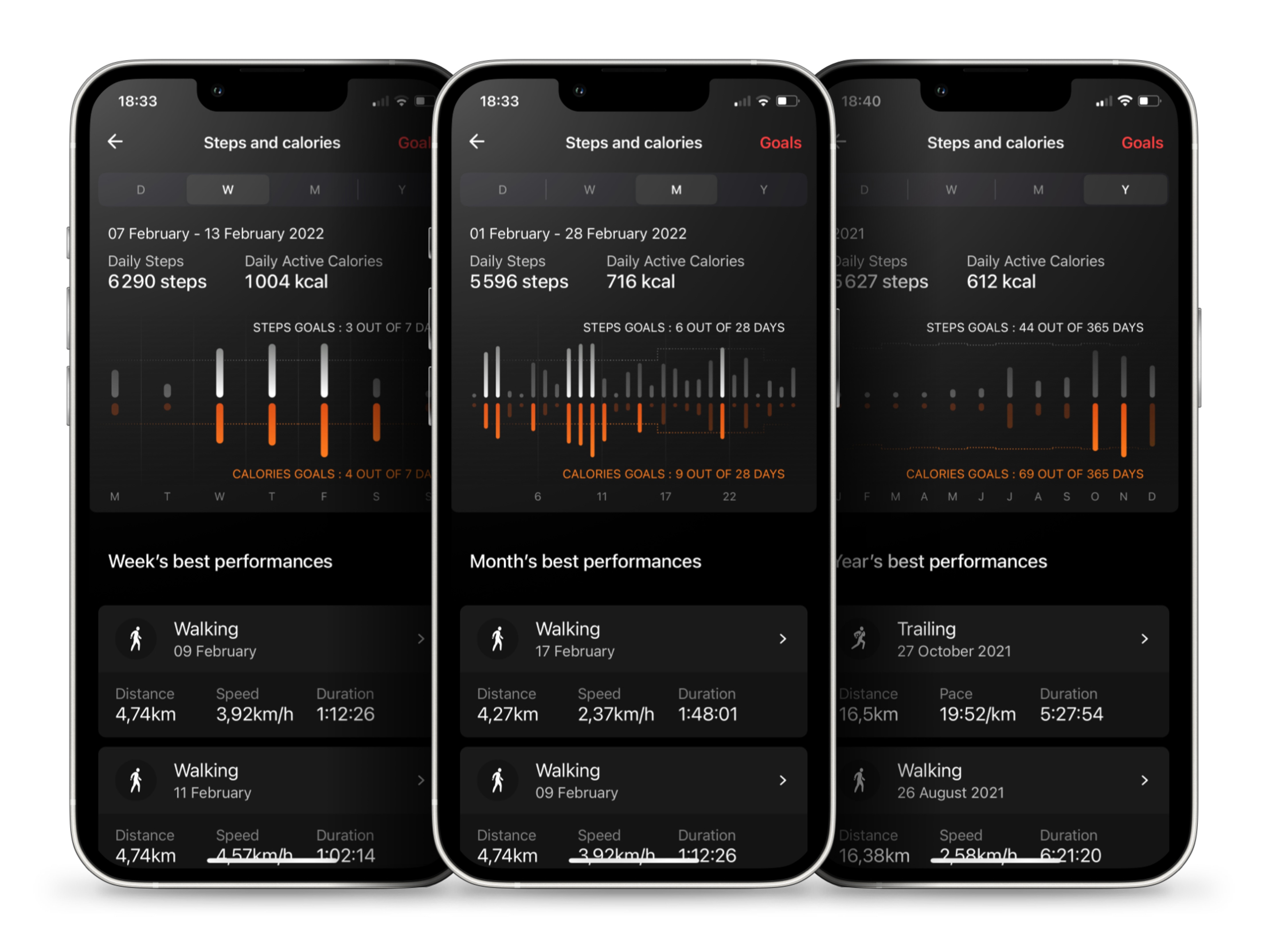
В разделе "Шаги и калории" вы также можете просмотреть свою историю за неделю, месяц и год, переключая режим отображения в панели меню в верхней части интерфейса.
Пунктирными линиями на графике указаны ваши достижения начиная с отображаемой даты (если с тех пор вы их обновили, это также будет отображено).
Более подробную информацию об истории, данных и параметрах смотрите в меню Wellness и Sports.
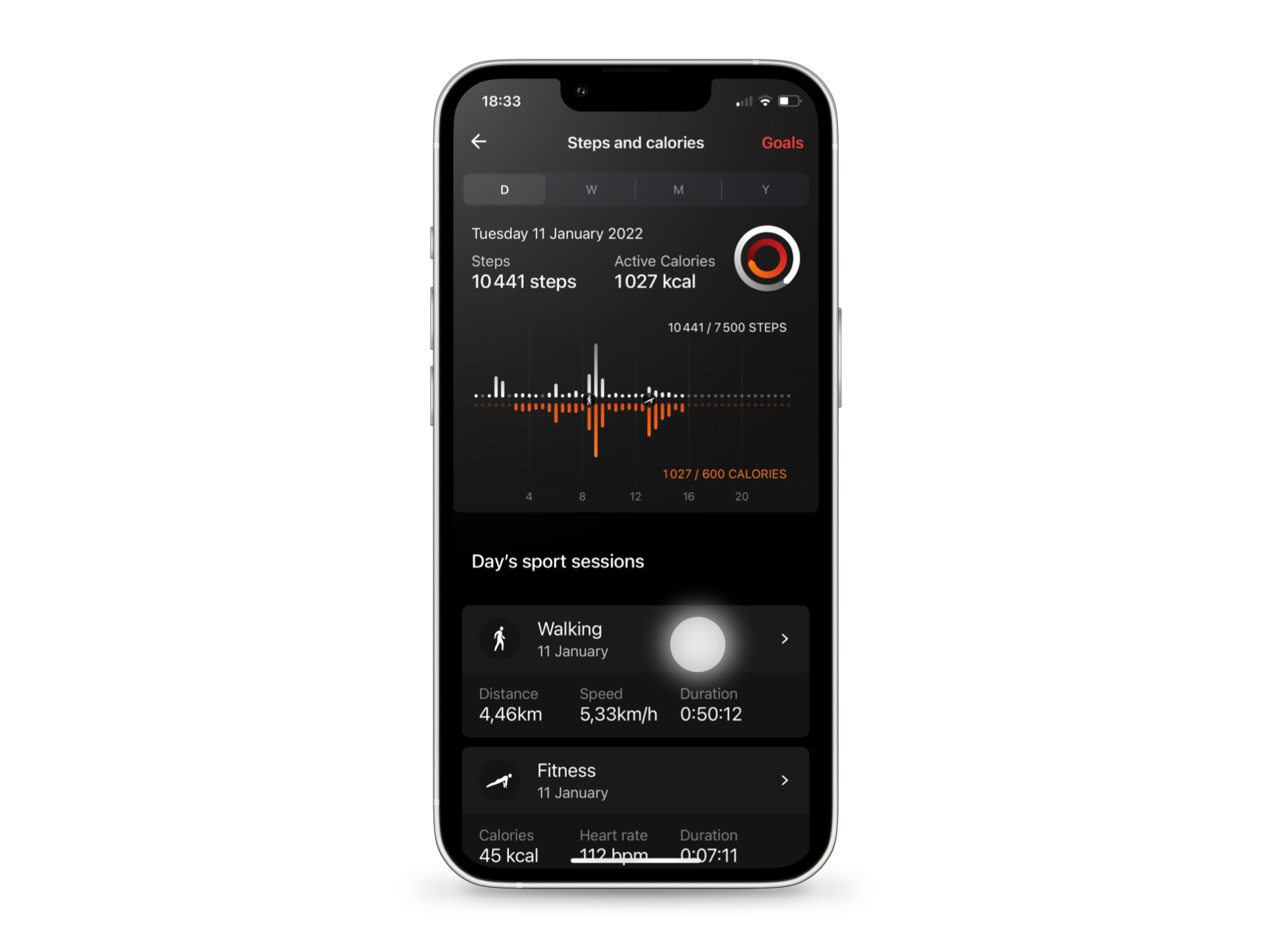
Если вы тренируетесь, не снимая часов, информация о спортивных занятиях появится под шкалой времени. Информация о тренировках отображается согласно выбранному временному интервалу: день, неделя, месяц, год.
Нажмите на конкретную тренировку, чтобы посмотреть детали, или на черную стрелку в верхнем левом углу, чтобы вернуться на главную страницу приложения Wellness.
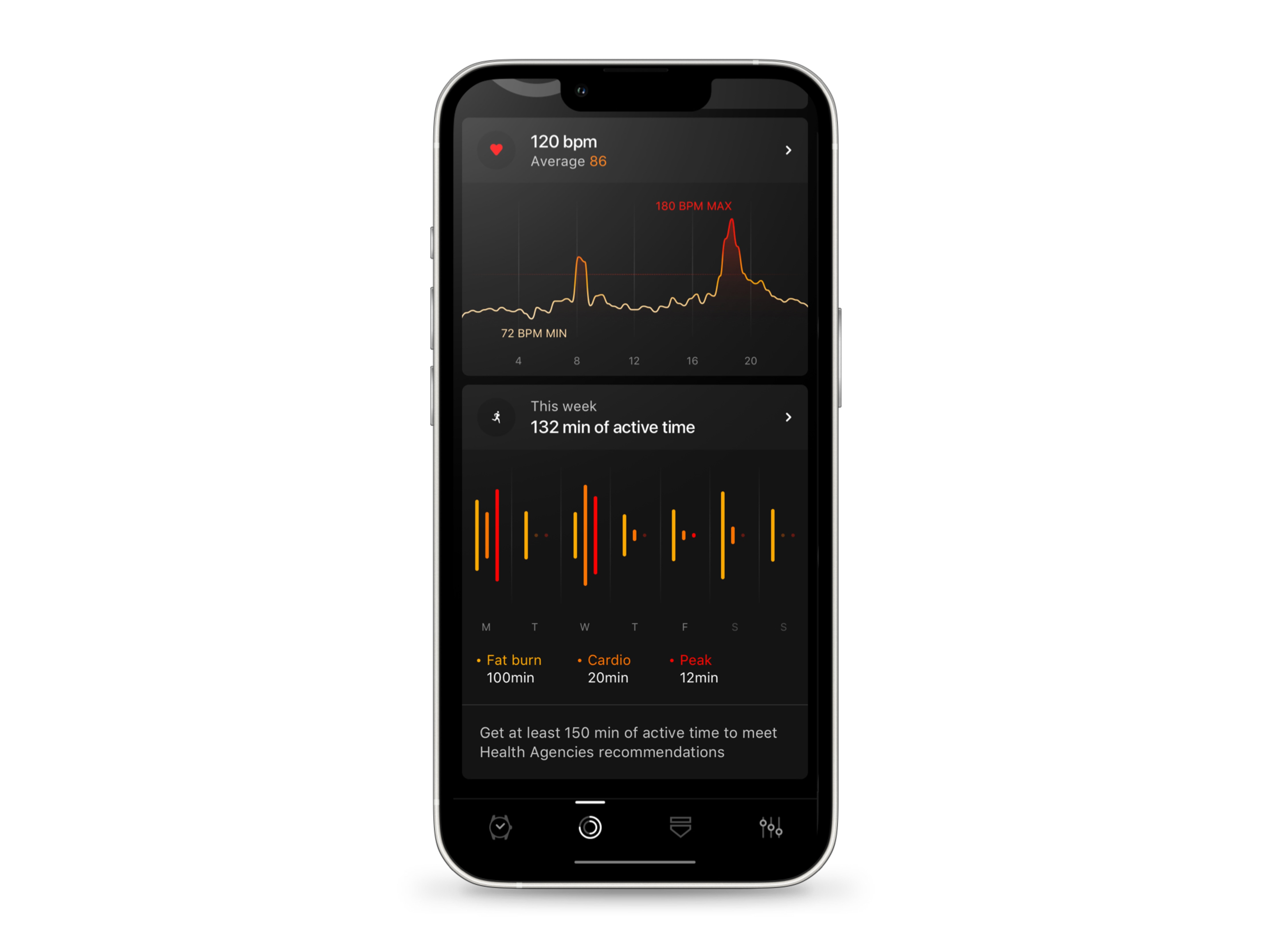
На главной странице приложения Wellness, под графой "Шаги и калории" (Steps and Calories), вы найдете информацию о своем пульсе и физической активности за неделю.
Первый график отображает информацию о вашем пульсе за день, а график активного времени отображает информацию о вашей физической активности по дням. Оранжевыми и красными линиями обозначается учащенный пульс в периоды спортивной активности.
Нажмите где-либо в зоне индикации пульса или активного времени, чтобы посмотреть подробную информацию и оперировать с графиками.

На странице "Пульс и активное время" (Heart Rate & Active Time) график отображает информацию о вашем пульсе за день, с указанием минимальных и максимальных значений.
При продолжительном нажатии на график будет показана информация о пульсе за 15-минутный промежуток. Удерживая нажатие, передвиньте палец или нажмите на другой сегмент шкалы времени, чтобы открыть другой временной промежуток.
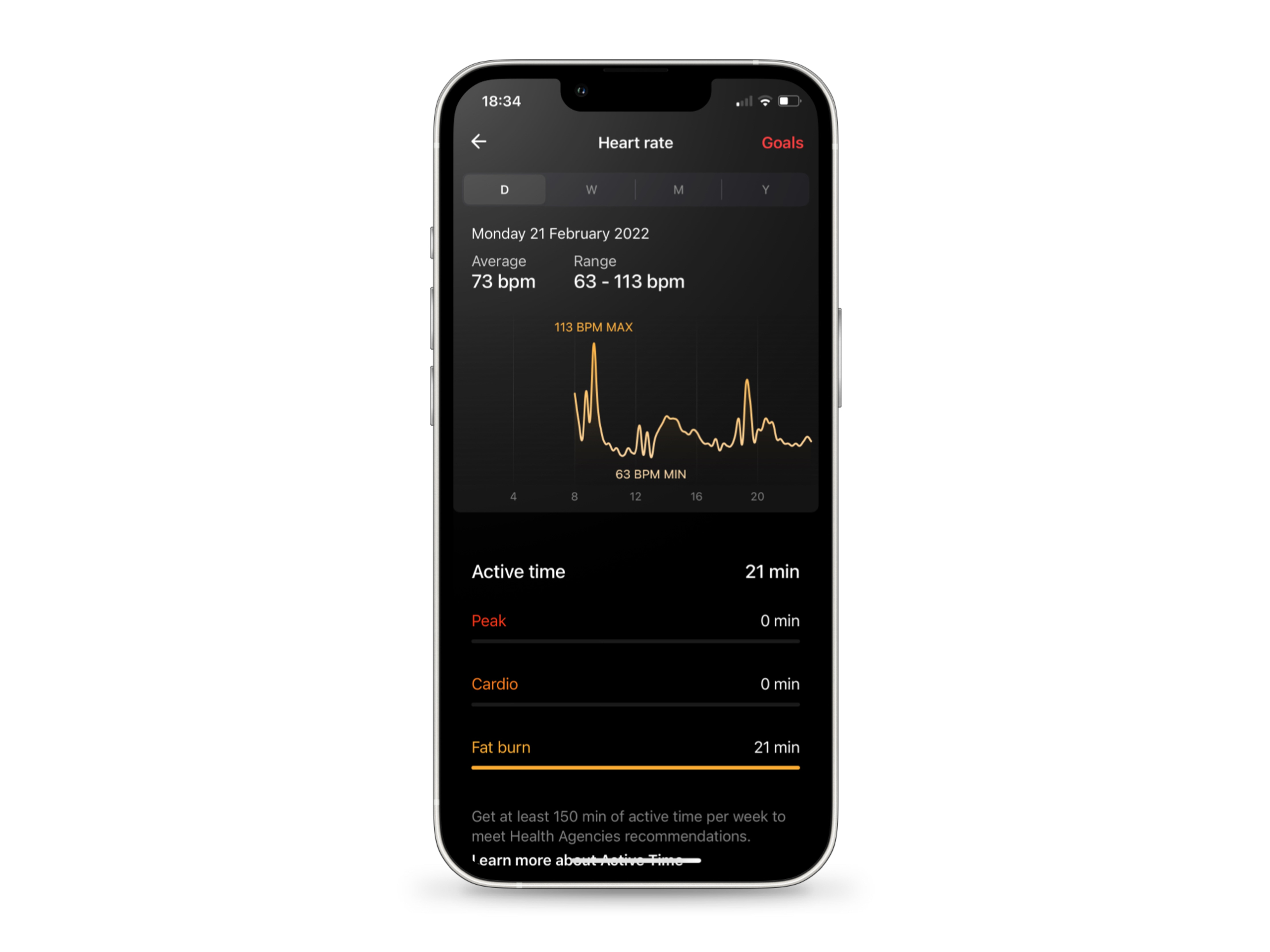
Проведите вверх по странице "Пульс и активное время", чтобы узнать более подробную информацию о своей физической активности.
Зоны отображения активного времени помогут вам получить представление о том, насколько активный образ жизни вы ведете. При отображении данных учитываются ваш возраст, пол и пульс.
Нажмите "Узнать больше об активном времени" (Learn more about Active Time) внизу страницы, чтобы узнать, какое влияние данный уровень физической активности оказывает на ваше тело.
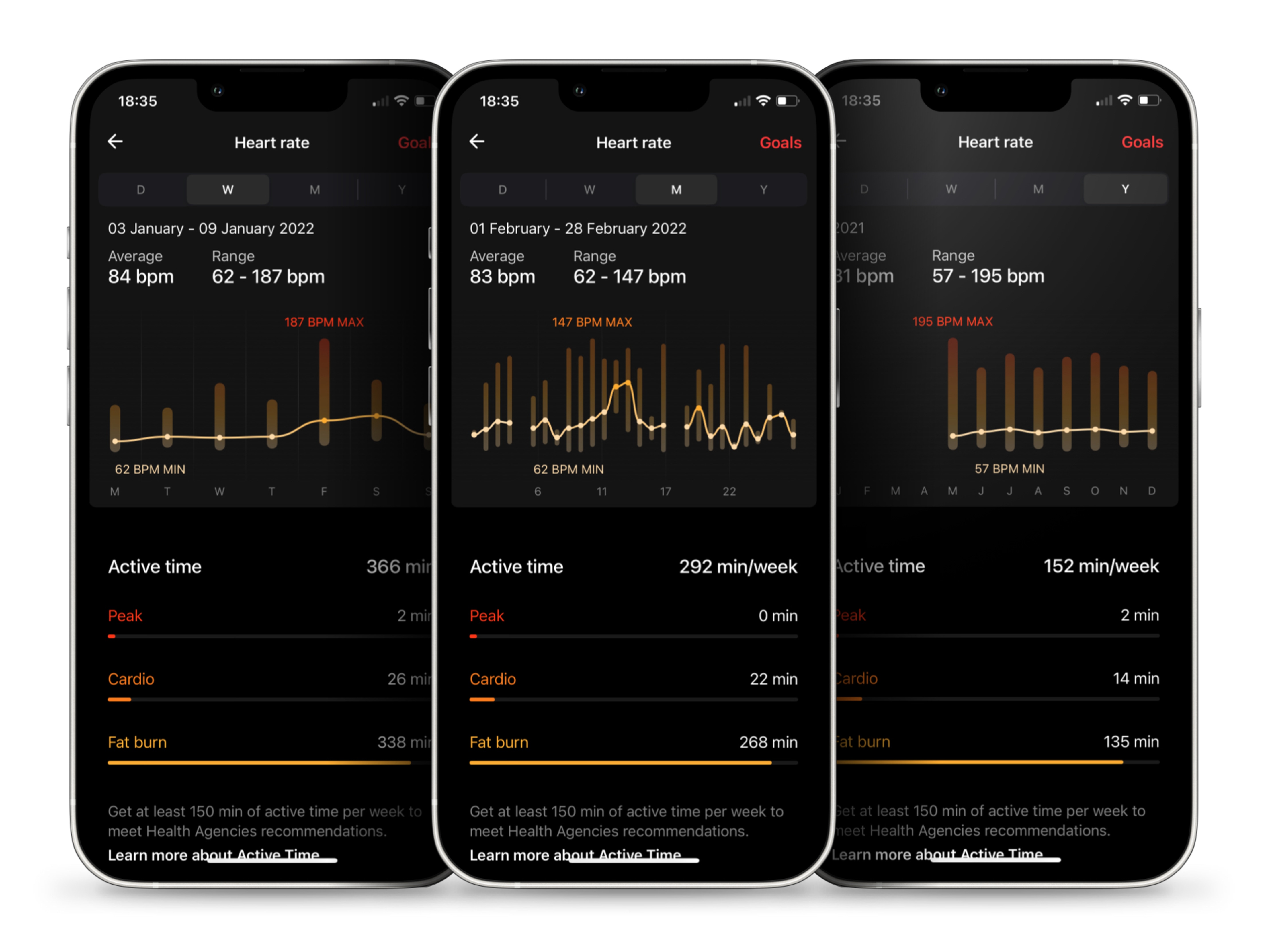
Как и на странице с отображением шагов и калорий, здесь вы также можете просмотреть данные о пульсе за неделю, месяц и год. Чтобы выбрать временной промежуток, нажмите на категорию в панели меню вверху страницы.
История, данные и показатели описаны в меню Wellness и Sports.
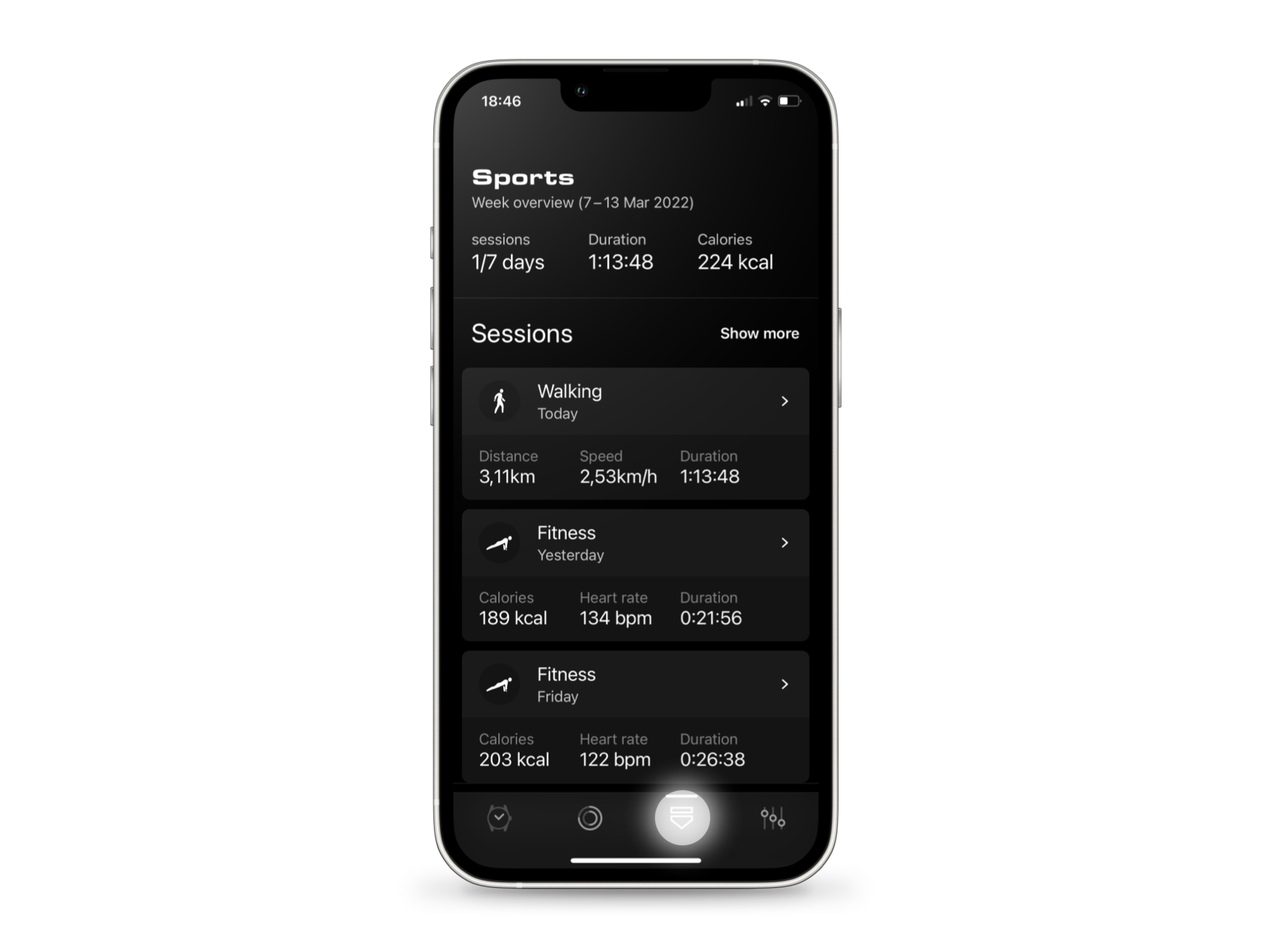
Откройте страницу Sports, нажав на логотип TAG Heuer в меню в нижней части приложения.
Отсюда вы можете посмотреть детали тренировок и историю своих занятий спортом, а также запланировать свои тренировки.
Нажмите на конкретную тренировку, чтобы посмотреть подробную информацию, или нажмите "Показать больше" (Show more), чтобы увидеть все свои тренировки.
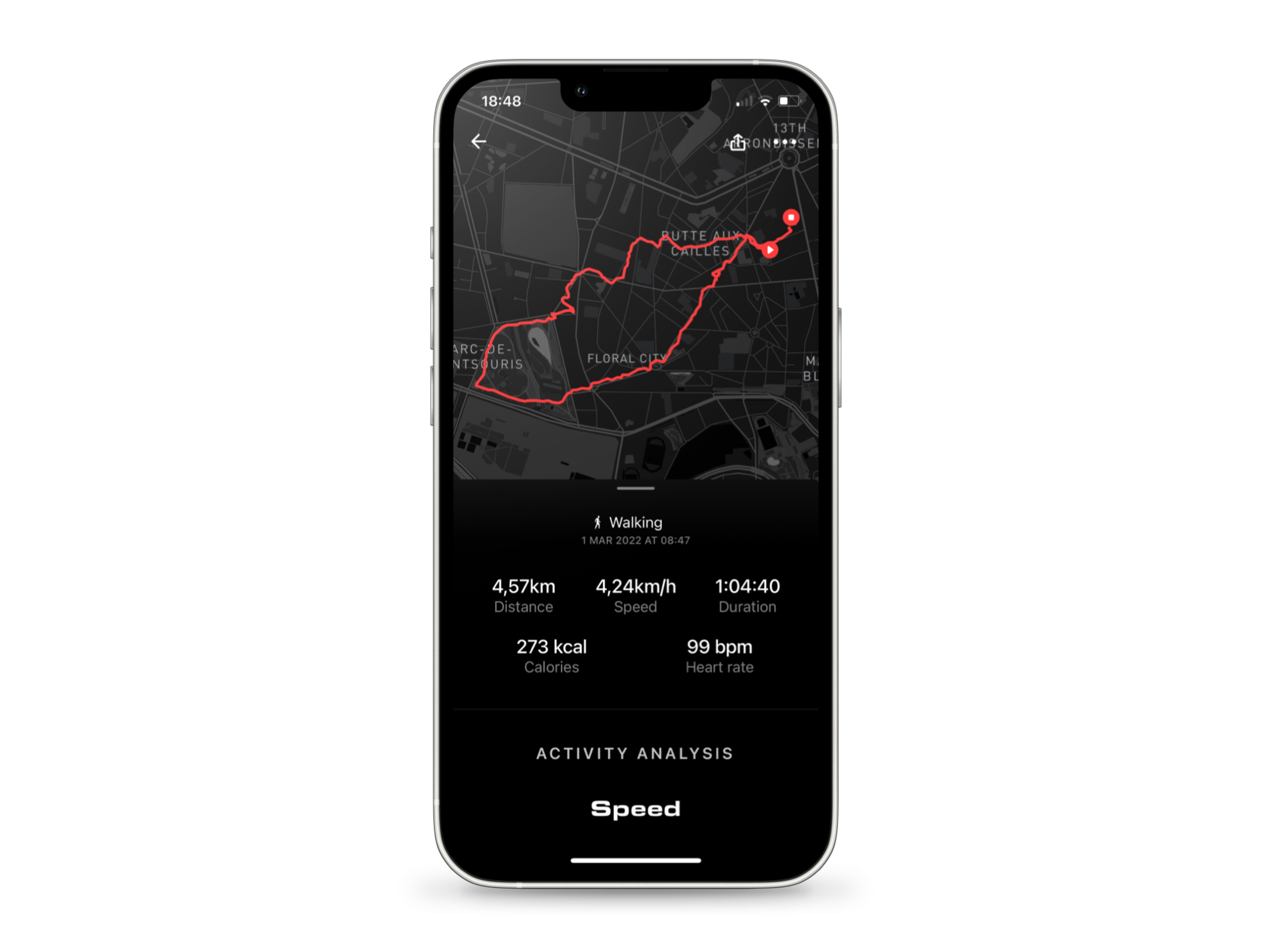
Нажмите на конкретную тренировку, чтобы узнать подробности.
Общая информация о вашей тренировке представлена вверху. Именно эту информацию вы видите на своих часах после окончания тренировки.
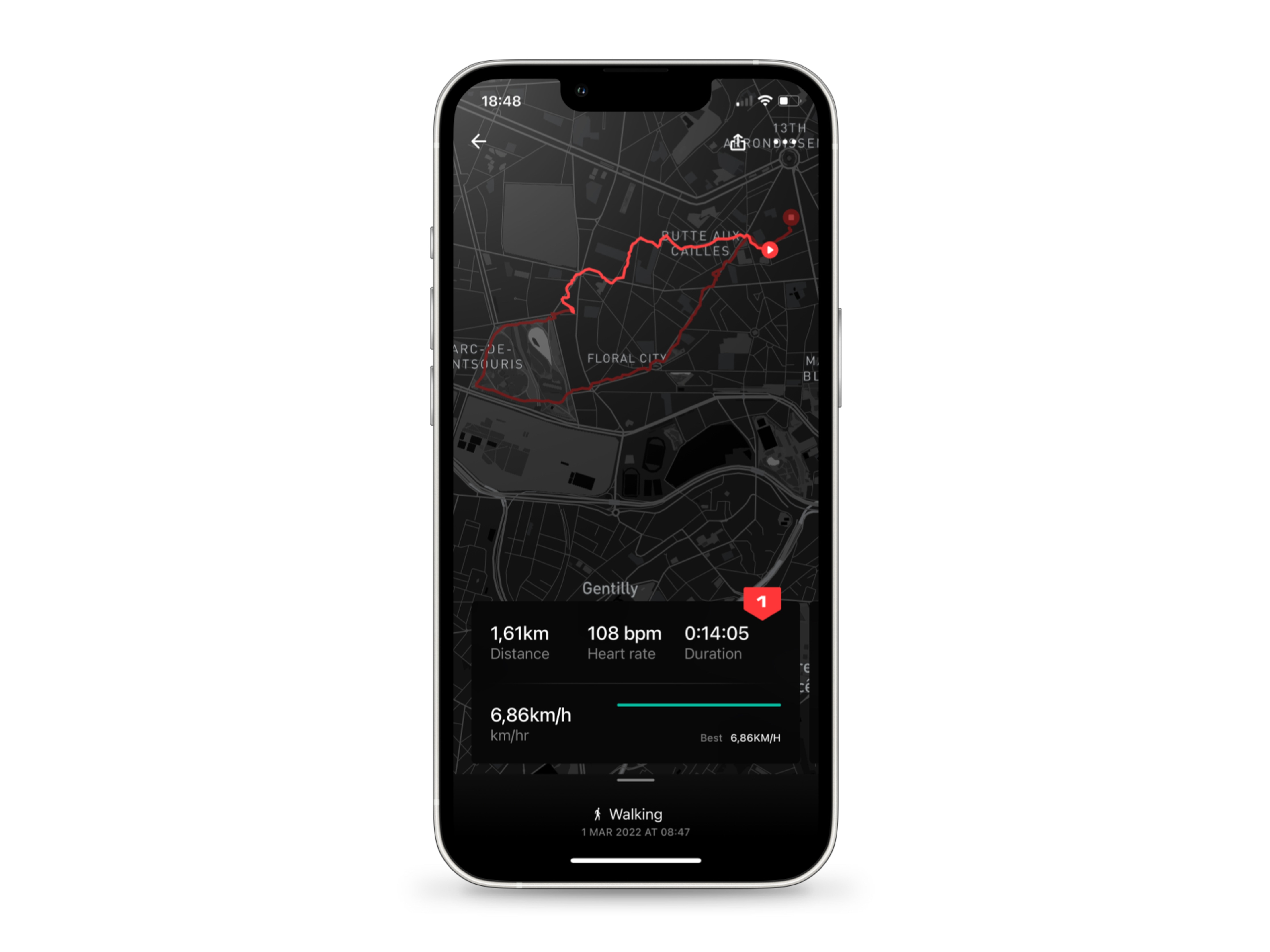
Такие виды физической активности как бег, пешеходные прогулки и велопрогулки, в которых используется GPS, отображаются на карте.
Проведите по карте вниз, чтобы ее увеличить. Используя два пальца, вы можете проследить маршрут, а также увеличить или уменьшить изображение.
Проведите влево, чтобы посмотреть временные промежутки.
Более подробную информацию о временных промежутках вы найдете в меню Wellness и Sports.
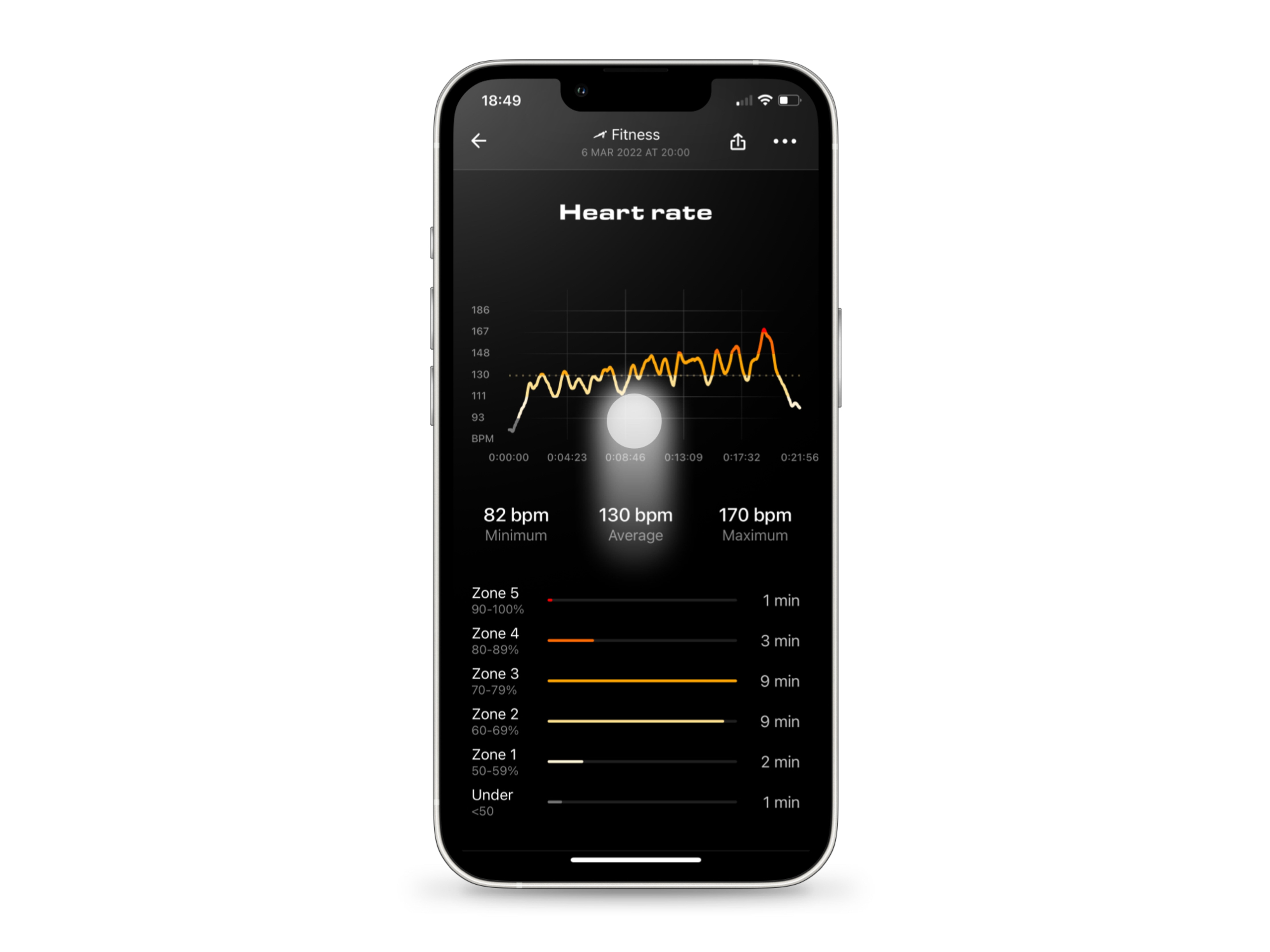
Проведите снизу экрана вверх, чтобы посмотреть подробную информацию о своей тренировке. В зависимости от вида физической активности может отображаться такая информация как маршрут, пульс, пульсовые зоны, скорость или временные промежутки.
Долгим нажатием нажмите на график, чтобы посмотреть подробности временного промежутка. Проводя пальцем, вы можете перемещаться по временной шкале.
Подробнее о спортивных занятиях и отчетах смотрите на страницах Wellness и Sports.
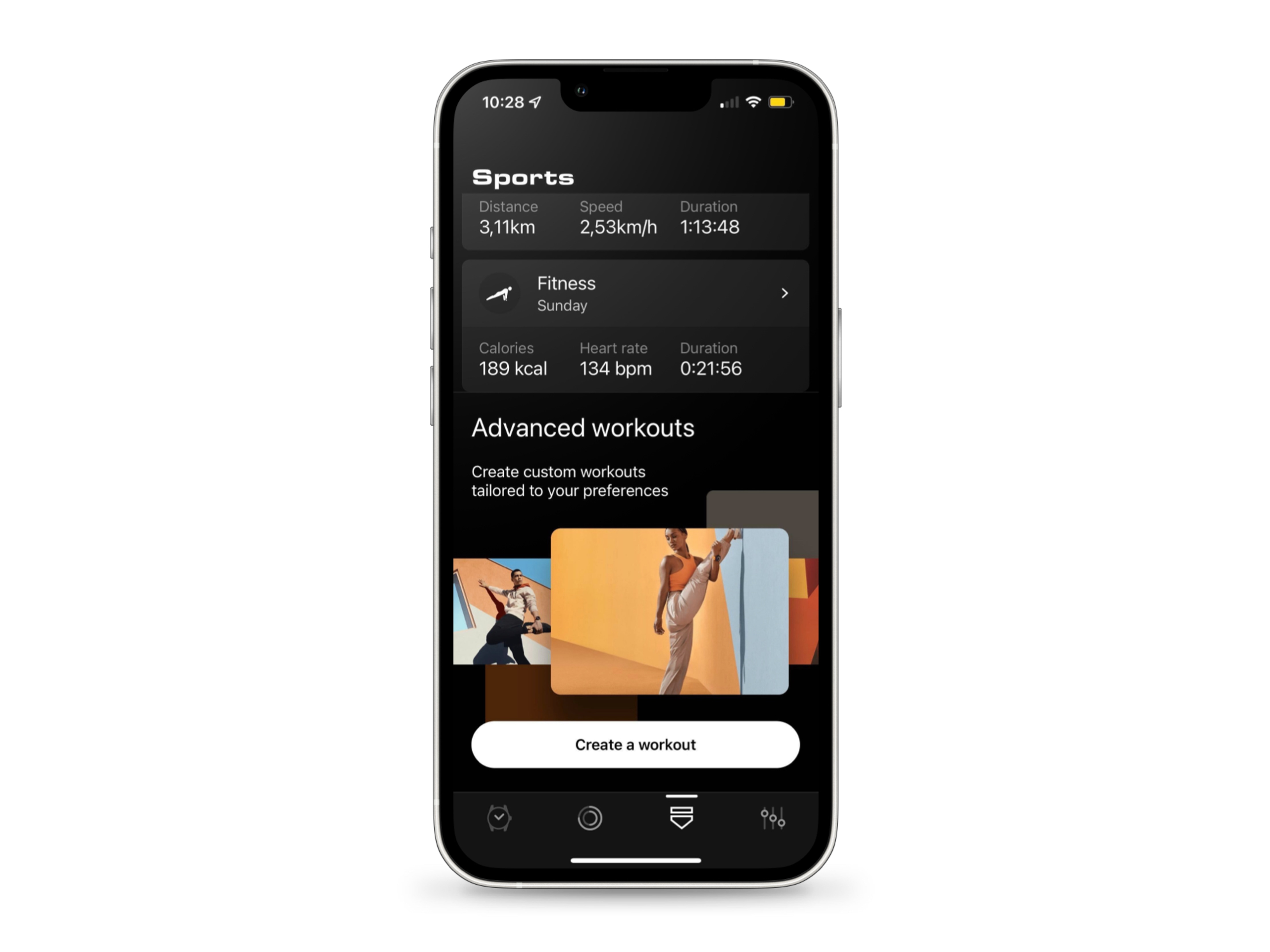
Новые функции приложения Fitness позволяют вам планировать собственные тренировки на смартфоне.
Введите название для своих спортивных занятий, их продолжительность и длительность перерывов, количество повторений, а затем запустите свою тренировку на часах.
Всю информацию о приложении Fitness вы найдете в меню Wellness и Sports.
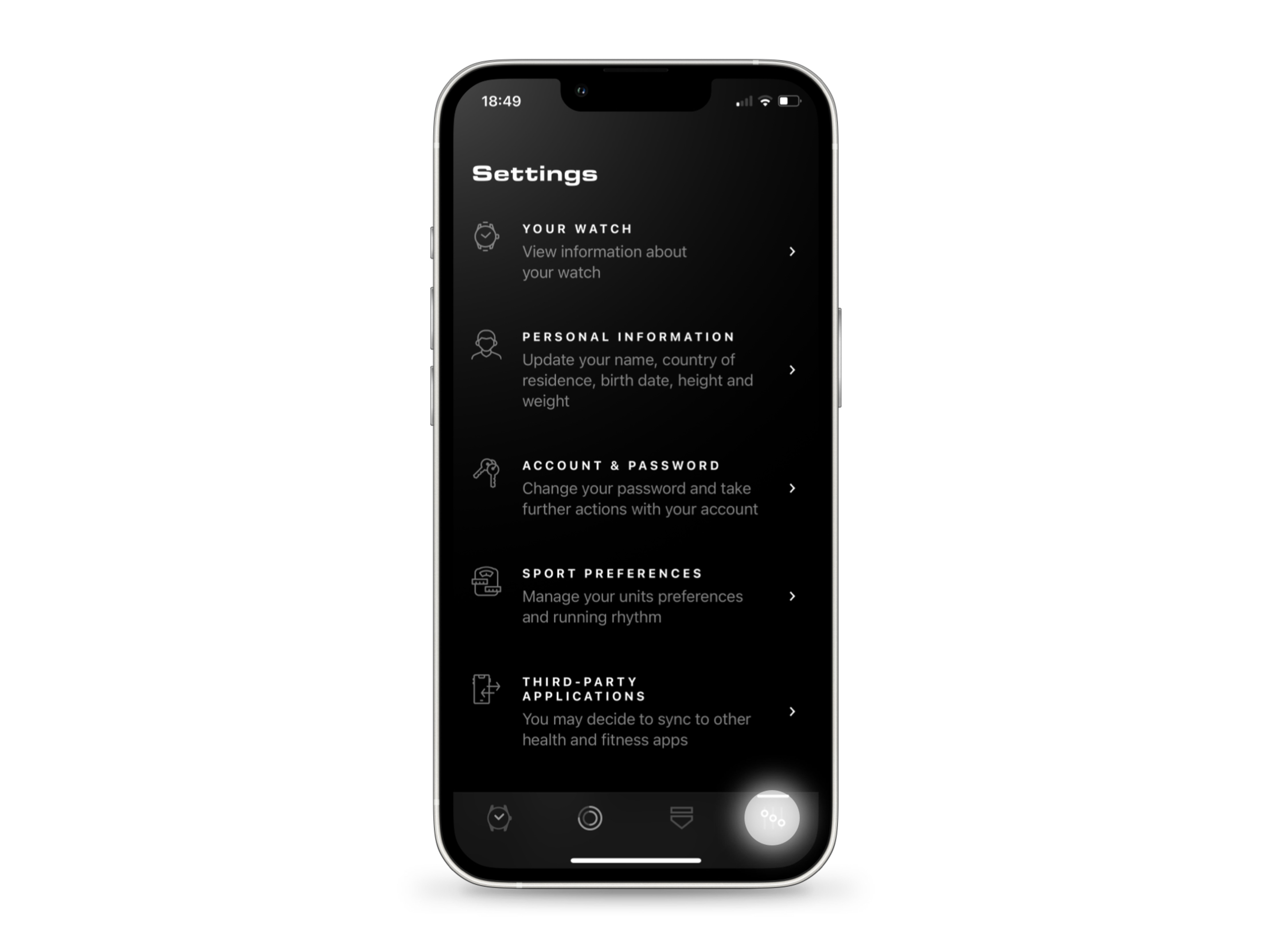
Нажмите значок настроек справа в нижней части приложения, чтобы открыть настройки.
Листая меню вертикально, вы можете быстро перейти к своим спортивным предпочтениям, личным данным и своему профилю Wellness. Здесь же вы можете задать любые возникшие у вас вопросы.
О том, как обращаться с настройками приложений Wellness и Sports, вы узнаете из соответствующего меню.
Циферблаты
Wellness
Sports




